Ako používať mobilný telefón
Autor:
Lewis Jackson
Dátum Stvorenia:
14 Smieť 2021
Dátum Aktualizácie:
15 Smieť 2024

Obsah
- stupňa
- 1. časť Nájdenie najlepšieho bunkového plánu
- 2. časť Výber správneho telefónu
- Časť 3 Používanie telefónu
Od flip telefónov po fotoaparáty až po zariadenia s hudbou a funkciami aplikácií nám telefóny pomáhajú pripájať sa a pripájať sa k svetu. Sú to najmä nutnosť pre tínedžerov aj dospelých. Tento typ zariadenia je tiež nevyhnutný pre prácu a školu, ako aj pre socializáciu.
stupňa
1. časť Nájdenie najlepšieho bunkového plánu
-
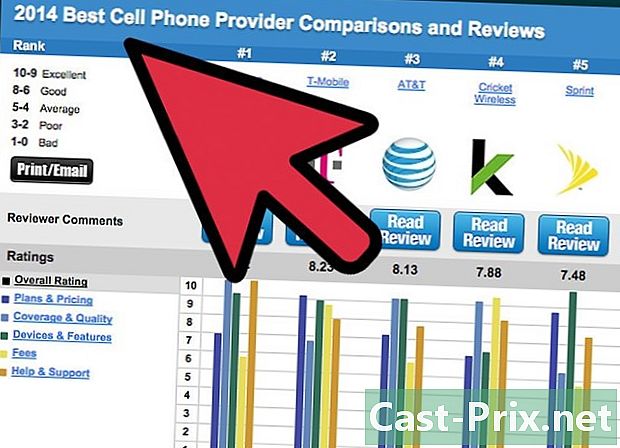
Vyhľadajte miestnych telefónnych operátorov vo vašej oblasti. V závislosti od vášho regiónu bude niekoľko telefónnych spoločností s rôznymi balíčkami. Prejdite na ich webovú stránku alebo v obchodoch a požiadajte ich o informácie o ich službách. Môžete si tiež prečítať časopisy alebo sa opýtať iných ľudí, aká je ich skúsenosť s ich operátorom.- Počet ľudí, ktorí používajú viac operátorov, je dobrým ukazovateľom prevádzkovateľa, ktorý sa zdá byť najlepším vo vašej krajine.
- Vyhľadajte poskytovateľa, ktorý má najlepšie sieťové pokrytie. Spoločnosť hodná názvu by mala byť schopná zabezpečiť široké pokrytie siete a rovnako široký príjem. Zvyčajne to znamená mať najväčší počet celulárnych antén, aby sa sieť poskytla ďalším mestám. Takto získate záruku, že vaše hovory nebudú prerušené, ak pôjdete z jedného mesta do druhého a sieť môžete mať aj v odľahlých alebo riedko osídlených mestách.
- Väčšina krajín má mapu všetkých celulárnych antén. Na tejto mape uvidíte rýchle antény operátorov, ktoré nájdete rýchlym vyhľadaním na sieti. Dobrý poskytovateľ by mal mať najväčší počet antén vo vašom meste alebo v oblastiach, ktoré najčastejšie navštevujete.
- Spoločnosť môže inzerovať skvelé balíčky, ale to nevyhnutne neznamená, že bude mať spoľahlivú sieť. Vynikajúci balík je užitočný iba vtedy, ak chcete telefonovať a máte sieť, bez ohľadu na to, kde sa práve nachádzate.
- Ak veľa cestujete, zvážte hľadanie operátora, ktorý poskytuje pokrytie vnútroštátnej alebo medzinárodnej siete.
- Vyhodnoťte rýchlosť pripojenia ponúkaného telefónnymi operátormi. Rovnako ako sieťové pokrytie, aj dátové pokrytie závisí od vášho regiónu a od vášho operátora. Dáta budú užitočné, iba ak plánujete v telefóne používať internet alebo ak máte smartphone.
- Porovnajte rýchlosť pripojenia ponúkaného telefónnymi operátormi. Vo všeobecnosti nájdete tieto informácie na svojich webových stránkach alebo v reklame. Čím väčší je počet kilobitov za sekundu (Kbps), tým rýchlejšie môžete používať internet a sťahovať údaje.
- Technológia sa neustále vyvíja. Najnovšia generácia mobilnej technológie „G“ bude najrýchlejšia. Nie všetky telefóny však budú podporovať túto dátovú technológiu.
-
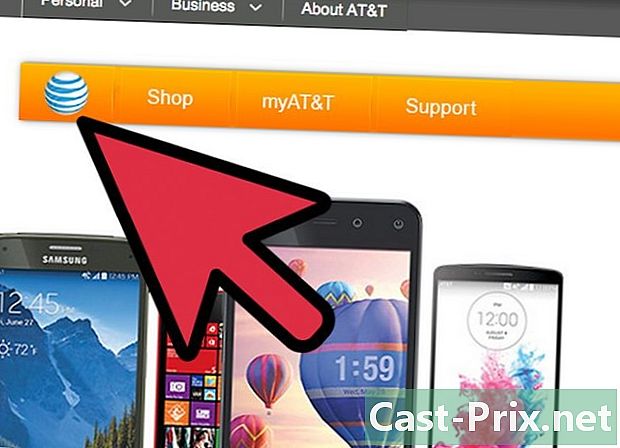
Rozhodnite sa, ktorý balík je pre vás najvhodnejší. Balík, ktorý si vyberiete, bude určovať, aký typ telefónu môžete použiť, čo s ním môžete robiť, koľko času budete musieť stráviť u svojho operátora a koľko budete platiť každý mesiac. Vyberte balík, ktorý vyhovuje vášmu rozpočtu, ale umožňuje vám používať funkcie, ktoré chcete na svojom zariadení používať. Tu sú niektoré zo služieb, ktoré ponúkajú mobilní operátori.- Služba pre hovory. Koľko minút hovoru máte mesačne? Koľko stojí prekročenie maxima? Zhromažďujú sa minúty počas nasledujúceho mesiaca, keď sa nepoužijú počas aktuálneho mesiaca? Niektorí operátori označujú určité časy dňa alebo určité dni v týždni, keď máte možnosť využiť neobmedzený počet minút na uskutočňovanie a prijímanie hovorov. Niektorí operátori dokonca ponúkajú neobmedzené hovory.
- Služba smiechu. V súčasnosti je táto rola pravdepodobne najdôležitejšou funkciou telefónu a väčšina poskytovateľov ponúkne neobmedzené pokrytie alebo množstvo bezplatných služieb.Niektorí operátori však môžu účtovať poplatky iba za otvorenie jedného.
- Internetové služby. Operátori vám ponúknu rôzne množstvá údajov, ktoré môžete mesačne používať na prehľadávanie Internetu a sťahovanie súborov. Toto množstvo môže byť medzi 500 MB a 6 GB a môže byť tiež neobmedzené.
- Hlasová služba. Za používanie tejto funkcie sa často účtujú ďalšie poplatky. Je to užitočné, keď nie vždy dokážete odpovedať na telefón. Používanie služby sa však môže započítať do počtu minút hovoru.
- Služba identifikácie volajúceho. Táto služba je v dnešnom svete nevyhnutná. Väčšina balíkov obsahuje funkciu ID volajúceho, ktorá je veľmi žiadaná a vysoko očakávaná.
- Zmluvná služba. Väčšina balíkov vyžaduje, aby ste s dopravcom podpísali zmluvu na jeden až tri roky. Spravidla dostanete od začiatku zníženú cenu za náklady na ten istý laptop alebo máte spôsob, ako si svoje zariadenie kúpiť prostredníctvom zmluvy. Stále však budete musieť platiť náklady na mobilný program počas trvania vašej zmluvy, ako aj všetky dane a ďalšie funkcie.
- Mobilný balíček služieb pre rodinu. Ak veľa vašich rodinných príslušníkov používa mobilné telefóny, bolo by dostupnejšie zvoliť si tento typ plánu. Počet minút, údajov a s sa šíri každý mesiac po celej vašej rodine.
-
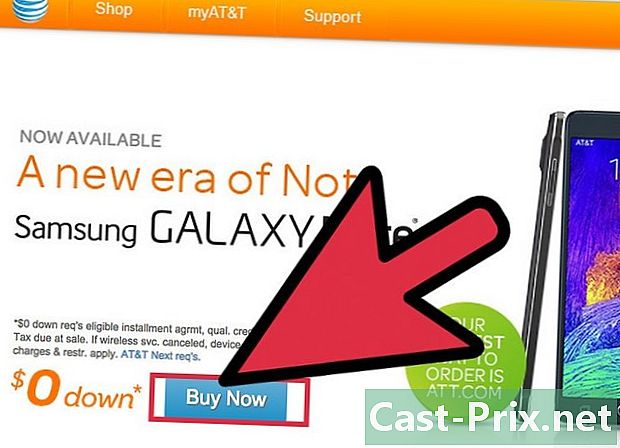
Kúpte si predplatený mobilný program. Ak máte zlý úver, chcete ušetriť peniaze alebo sa jednoducho pokúšate kúpiť telefón bez toho, aby ste museli podpisovať dlhodobú zmluvu, možno budete musieť zvoliť predplatený program. Tu sú však niektoré nevýhody.- Telefóny vyžadujú úplnú fakturáciu a všetko musíte zaplatiť naraz. Niektoré staršie telefóny sú však relatívne lacnejšie.
- Vaše pokrytie nie je prioritou operátora. Aj keď si pravdepodobne vyberiete operátora s najlepším pokrytím vo vašej oblasti, používatelia zmluvy budú mať prednosť pred sieťou.
- Zákaznícky servis môže chýbať.
2. časť Výber správneho telefónu
- Ak sú vaše mobilné potreby jednoduché, vyberte si klasický telefón. Chceli by ste iba telefonovať a prijímať hovory a vymieňať si kontakty so svojimi priateľmi a blízkymi. Tieto typy zariadení sú navrhnuté tak, aby sa ľahko používali a majú rôzne modely, klapku alebo posuvnú klávesnicu.
- Náklady na konvenčný telefón sú oveľa nižšie. Niektorí operátori ho ponúkajú zadarmo.
- Klasické telefóny sú odolné. Je skvelé, ak sa vo vašom živote ocitnete v podmienkach, v ktorých by ste mohli notebook poraziť alebo ho musíte používať v nestabilných situáciách. Nebudete sa musieť obávať, že sa rozbije tak ľahko ako smartphone.
- Ak ste starí a chcete jednoduché zariadenie, najlepšou voľbou sú klasické telefóny. Niektoré modely majú veľké klávesnice pre ľahké použitie.
- Kúpte si smartphone. Smartfóny sú ako minipočítače a sú najbežnejšou voľbou pre spotrebiteľov. Sú vybavené dotykovými obrazovkami, WiFi a HD kamerami a sú dodávané s rôznymi operačnými systémami. Medzi najpopulárnejšie operačné systémy patria:
- Apple iOS. Tento operačný systém má širokú škálu obsahu a aplikácií a je známy svojim ľahko použiteľným a dobre prezentovaným používateľským rozhraním. Je obľúbenejšia u väčšiny používateľov, ktorí si chcú len užívať obsah (vrátane sledovania videí, hrania hier alebo pripojenia k svojim priateľom), a nie vytvárania obsahu na obchodné účely. To je dôvod, prečo mnohí odborníci pravdepodobne uprednostňujú iný operačný systém
- Android. Android ponúka väčšiu flexibilitu tým, ktorí si chcú prispôsobiť vzhľad a fungovanie svojho operačného systému. Je to veľmi prispôsobiteľné, ak viete trochu technológie. Je to užitočné aj v prípade, že chcete vyvíjať aplikácie
- Windows. Ak ste vlastníkom firmy, môže byť pre vás tento operačný systém lepší. Windows integruje niekoľko štandardných aplikácií, ako sú Microsoft Office a Exchange, ako aj Cloud. Ponúka väčší priestor na vytváranie a prispôsobovanie vašich dokumentov.
- Pomysli na ďalšie zariadenia, ako sú tablety alebo PDA. V súčasnosti to nie je také populárne, ale vyspelejšie modely, vrátane BlackBerry, sú dobrou voľbou, ak je vaším hlavným cieľom prehľadávať internet bez toho, aby ste mali všetky ďalšie funkcie, ktoré sú súčasťou smartfónov. Tablety majú väčšie obrazovky a majú väčšiu univerzálnosť a výkon, podobne ako počítač alebo notebook, ale majú pohodlie smartfónu.
Časť 3 Používanie telefónu
-

Vytvorte zoznam kontaktov zhromažďovaním telefónnych čísel ľudí, s ktorými chcete hovoriť. Pokiaľ ide o smartphony, mala by existovať ikona telefónneho slúchadla alebo symbol s nápisom „Telefón“. Stlačením zobrazíte svoje kontakty a / alebo stlačte určené tlačidlo, ak chcete vytvoriť nový kontakt (zvyčajne predstavovaný znamienkom +). Pomocou klávesnice zadajte svoje kontaktné informácie a telefónne číslo a uložte ich. Ak používate bežný telefón, jednoducho vytočte číslo a potom stlačte kláves, ktorý vám umožní vytvoriť kontakt.- Niektoré telefóny budú mať rôzne karty pre vaše obľúbené čísla, posledné hovory, kontakty, klávesnicu a hlas.
- Obráťte sa na príručku k telefónu, pretože každý operačný systém môže mierne zmeniť spôsob nadviazania kontaktov. Napríklad telefóny so systémom Android sa budú líšiť od telefónov iPhone a Windows.
-

Ak chcete uskutočňovať hovory, vyberte alebo vytočte číslo stlačením tlačidla Hovor alebo Hovor. Toto tlačidlo je často označené zeleným symbolom alebo nápisom. To isté urobte pre všetky ostatné telefónne hovory.- Hovor ukončíte stlačením vyhradeného tlačidla. Hovory sa zvyčajne skončia, keď druhá strana zavesí. Je však lepšie začať si zvykať, najmä preto, že niektoré telefónne hovory sú spoplatňované za minútu.
- Svoje zmeškané hovory a posledné hovory môžete vidieť vďaka aplikácii pre telefón, ak ide o smartfón, alebo podľa ponuky, ak ide o tradičný telefón. K dispozícii sú podrobnosti, ako je identifikácia volajúceho a načasovanie hovoru, ako aj možnosti na vyvolanie a uloženie nových kontaktov.
- Nastavte si hlasovú schránku. Väčšina telefónov bude mať tlačidlo, ktoré presmeruje na váš hlas. Ak toto tlačidlo nenájdete, stlačte a podržte 1 na klávesnici a spustí sa vaše hlasové číslo. Postupujte podľa pokynov v systéme a zaregistrujte svoju prezentáciu, svojho hostiteľa a vytvorte si heslo.
- Ak si neželáte zaregistrovať svoj vlastný domov, systém použije svoj vlastný naplánovaný domov a prispôsobí ho podľa názvu, ktorý ste zaregistrovali.
- Heslo, meno a domov môžete kedykoľvek zmeniť vytočením čísla hlasovej schránky a podľa pokynov.
- Keď dostanete hlas, váš telefón vás upozorní alebo zobrazí upozornenie. Zadajte číslo hlasovej pošty alebo stlačte a podržte 1, aby ste sa dostali do svojej odkazovej schránky. Zadajte svoje heslo a počúvajte svoje. Postupujte podľa pokynov, aby ste číslo zavolali, uložili alebo vymazali.
- Pošlite svoje kontakty svojim kontaktom. Na väčšine telefónov sa aplikácia, ktorá sa zaoberá s, často nazýva „s“ alebo „rie“. Potom môžete poslať „nové“. Prípadne si môžete vybrať kontakt zo svojho zoznamu, stlačte kláves možností a vyhľadajte možnosť, ktorá vám umožní poslať kontakt na kontakt.
- Klasické telefóny bez klávesnice QWERTY môžu vyžadovať, aby ste sa naučili písať.
- Smartphony majú množstvo aplikácií na streamovanie, ktoré si môžete stiahnuť a použiť. Niektoré aplikácie používajú na odosielanie mobilnú sieť vášho mobilného operátora, zatiaľ čo iné iba používajú internet a to sa odrazí v použitom balíku.
- Zablokujte klávesnicu alebo smartfón, aby ste ich vo vrecku držali ďalej od krádeže alebo náhodných hovorov. Každý telefón s operačným systémom bude mať iný spôsob uzamknutia klávesnice. Napríklad pokročilé verzie iOS 8 a novšie verzie spoločnosti Apple, ako aj telefóny iPhone 5 a pokročilejšie ponúkajú odblokovanie zabezpečenia pomocou identifikácie odtlačkom prsta na odomknutie zariadenia, zatiaľ čo iné smartphony vyžadujú iba zadanie kódu 4 číslice alebo heslo. Informácie o uzamknutí zariadenia nájdete v nastaveniach alebo v používateľskej príručke.
- U väčšiny bežných prenosných počítačov zamykanie klávesnice nie je formou zabezpečenia, ale skôr preventívnym opatrením proti náhodným volaním. Ak máte flip telefón, nemali by ste si robiť starosti. Ak to tak nie je, väčšina zariadení sa uzamkne, keď stlačíte tlačidlo Menu a potom rýchlo stlačíte hviezdičku. Ak ju chcete odomknúť, stlačte tlačidlo odomknutia (zobrazené na vašom zariadení) a potom na hviezdičku.
- Ak sa obávate o krádež, väčšina smartfónov má aplikácie alebo opatrenia, ktoré môžu váš telefón vyhľadať v prípade odcudzenia.
- Pripojte svoj mobilný telefón k sieti WiFi. Vo všeobecnosti nie je možné pripojiť tradičné telefóny k WiFi. Namiesto toho, ak musíte so svojím zariadením ísť na internet, použije údaje. Po pripojení k sieti Wi-Fi smartfóny už nepoužívajú celulárne údaje a nebudete viac obmedzení na množstvo údajov, ktoré umožňuje váš internetový balík.
- iPhone. Prejdite na nastavenia a klepnite na lištu WiFi. Ak to tak nebolo, zapnite ho a zo zoznamu nižšie vyberte sieť. V prípade, že je sieť chránená, budete musieť zadať heslo. Potom stlačte „Pripojiť“.
- Android. Na domovskej obrazovke klepnite na ikonu aplikácií a prejdite na nastavenia. Uistite sa, že v pravom hornom rohu obrazovky svieti značka WiFi a vyberte dostupnú sieť vo vašej oblasti. Ak je sieť chránená, budete musieť zadať heslo. Potom klepnite na „Pripojiť“.
- Windows. Prejdením prstom doľava prejdite do ponuky aplikácií a stlačte kláves WiFi. Uistite sa, že je pripojenie Wi-Fi zapnuté a vyberte sieť z sietí dostupných vo vašej oblasti. Ak je sieť chránená, budete musieť zadať heslo. Potom stlačte „Zap.“.
- Po pripojení k sieti Wi-Fi by sa mal jeho symbol objaviť na paneli s upozorneniami na telefóne. Na väčšine zariadení nahradí symbol WiFi písmeno „G“, čo znamená, že už nepoužívate internetový plán vášho operátora.
- Naučte sa, ako sťahovať aplikácie. Mnoho smartfónov už má nainštalovaných niekoľko aplikácií a medzi nimi by ste mali nájsť úložisko operačného systému. Klepnite na ikonu a vykonajte prieskum, aby ste našli aplikácie, ktoré chcete použiť. Na stiahnutie týchto aplikácií budete pravdepodobne musieť vytvoriť účet. Váš telefón by mal byť nastavený tak, aby vás požiadal o vytvorenie účtu, ktorý vyžaduje osobné informácie a možnosti platby.
- iPhone použite aplikáciu App Store a požiadajte používateľov, aby vytvorili ID Apple.
- robot použite obchod Google Play App Store.
- windows Aplikácie na inštaláciu telefónu z Windows Store.
- Niektoré aplikácie stoja peniaze. Skontrolujte, či máte vo svojom účte správne informácie o platbe. Buďte opatrní, keď ostatným povolíte používanie telefónu alebo účtu na sťahovanie aplikácií. Na stiahnutie aplikácie, ktorá stojí peniaze, je zvyčajne potrebné heslo, aby vás ochránilo pred nechcenými nákupmi.
- Niektoré aplikácie obsahujú zabudované funkcie na nákup alebo možnosti, ktoré vám umožňujú získať viac funkcií na zlepšenie stiahnutej aplikácie.
- Klasické telefóny zvyčajne nemajú obchod, ktorý môžete použiť na sťahovanie. Niektoré nové modely klasických telefónov budú mať hry, obrázky alebo hudobné aplikácie.
-

Telefón pravidelne nabíjajte pripojením k nabíjačke. Telefóny majú ukazovateľ, ktorý vám ukáže percento alebo zostávajúci čas do vybitia batérie. Väčšina telefónov vás upozorní, keď je batéria takmer vybitá.- Kúpte si niekoľko typov nabíjačiek, vrátane nabíjačky do auta, solárnej nabíjačky pre domáce audio systémy alebo akejkoľvek inej doplnkovej nabíjačky.

